7 melhores ferramentas de recorte para Chromebook

- 4285
- 885
- Maurice Champlin
Tomar as capturas de tela pode ser um pouco diferente em um Chromebook do que em um computador Windows ou Mac. No entanto, o processo é simples se você está usando o método nativo ou uma ferramenta de ruptura de terceiros.
Se você deseja pegar a tela inteira ou apenas uma parte dela, é fácil fazer com os comandos do teclado. No entanto, se esse método não fizer o que quiser, você poderá obter uma alternativa de terceiros adequada que atenda às suas necessidades.
Índice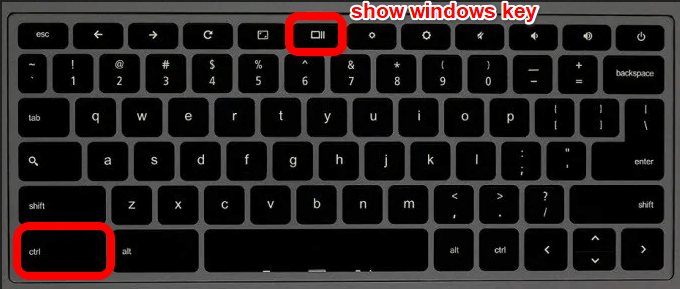
Se o seu Chromebook vem com uma caneta, você pode usá -lo para tirar capturas de tela completa ou parcial e anotar ou usar o Power+volume para baixo botões para tirar capturas de tela rápidas.
Nosso guia sobre como tirar capturas de tela no Chromebook oferece etapas mais detalhadas sobre como capturar, editar e gerenciar suas capturas de tela.
A ferramenta de reconfiação embutida para o Chromebook pode ser um pouco sem brilho, mas felizmente, existem muitas extensões e aplicativos do Chrome que você pode usar para funcionalidade extra. Abaixo estão algumas escolhas úteis.
1. LightShot
O LightShot é um brasa grátis para o Chromebook, mas também funciona em computadores Windows e Mac. Você pode baixá -lo como uma extensão do Chrome ou como um programa e usá -lo para tomar, editar e fazer upload de suas capturas de tela para o servidor.
A ferramenta simples e conveniente permite arrastar e soltar capturas de tela sobre qualquer seção da tela do seu Chromebook, edite a captura de tela no lugar, baixe ou envie -a para o Google Drive.
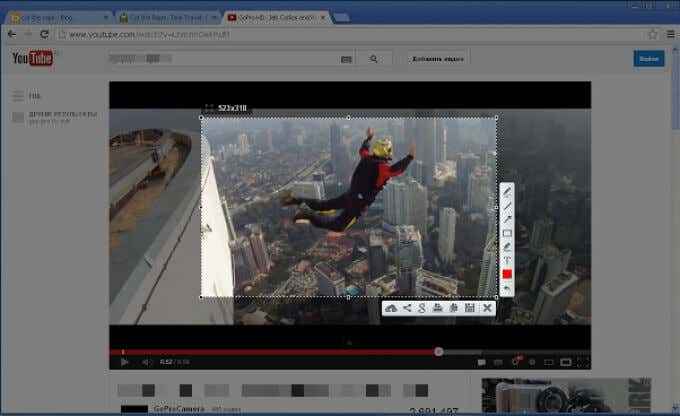
Para usar o LightShot, pressione a extensão ou o aplicativo para abrir a parte onde você pode tirar a captura de tela que deseja. Você também pode selecionar qualquer parte da página que deseja capturar e copiar a captura de tela que você levou para a área de transferência.
O aplicativo tem um poderoso editor online, que você pode usar para editar sua tela agarra instantaneamente ao levá -los ou mais tarde.
2. Sharex
Sharex é uma ferramenta poderosa para tirar capturas de tela de toda a tela ou uma parte da tela, cortá -la no local ou salvá -la para mais tarde quando estiver pronto para modificar.
Você pode baixar a extensão do Chrome e usá -lo no seu Chromebook para levar muitos tipos diferentes de capturas de tela, fazer arquivos GIF enquanto captura sua tela e compartilhe onde quiser.
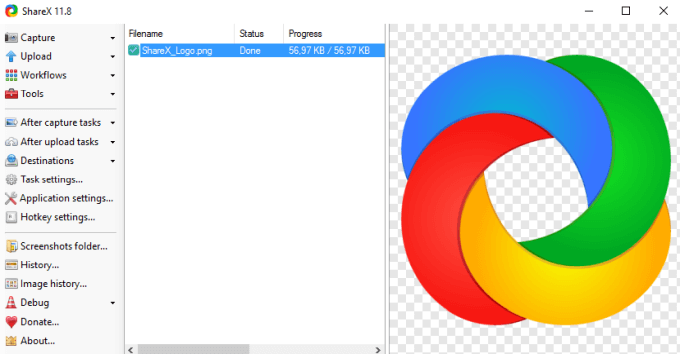
Enquanto Sharex está exagerado para muitos usuários, há muito o que gostar. Por exemplo, você encontrará várias técnicas de captura, incluindo a escolha de regiões, janelas e monitores específicos, juntamente com várias formas para agarrar a área que você deseja.
Além disso, o software oferece ferramentas de edição e anotação para corte, pixelating, adicionar texto ou formas à sua captura de tela. Você também pode copiar, fazer upload e marcar de água para enviá -los para mais de 30 destinos e obter um link abreviado para compartilhar com outras pessoas.
Sharex também pode gravar sua tela, o que é especialmente útil quando você deseja criar GIFs.
3. Tiro de fogo
FireShot é uma extensão gratuita que você pode usar para recorte partes da tela ou uma página da web inteira e salvá-la como uma imagem sem tirar várias capturas de tela.
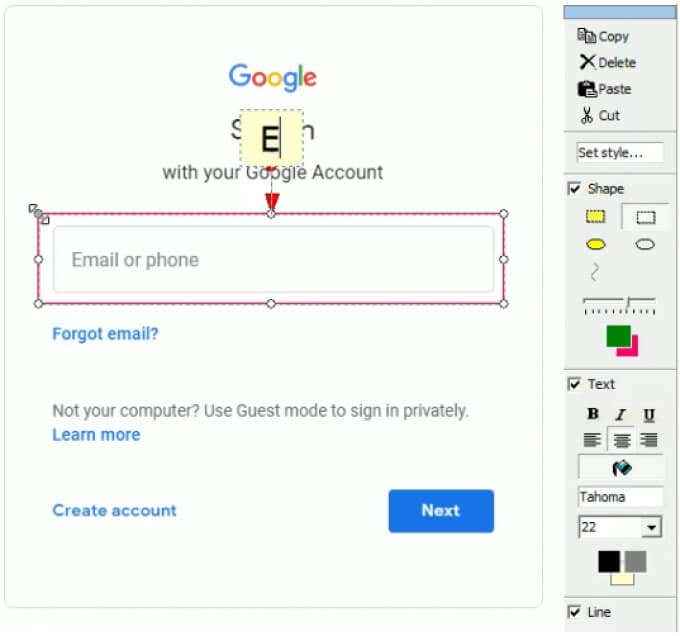
A ferramenta tem uma interface de usuário simples e intuitiva que torna a captura da tela fácil, confortável e rápida. Além disso, o poderoso editor do FireShot permite aprimorar seus recortes com efeitos, adicionar setas, desfoque, destaques, anotações de texto, marcas d'água ou apagar elementos indesejáveis.
Você pode salvar suas capturas de tela em vários formatos, como PDF, GIF, PNG ou JPEG para o seu computador ou enviá -los diretamente para e -mail, oneenote ou mídia social.
4. Captura de tela incrível
Captura de tela impressionante é uma ferramenta de ruptura para o Chromebook que permite gravar sua tela e câmera quando quiser explicar algo e compartilhá -lo instantaneamente.
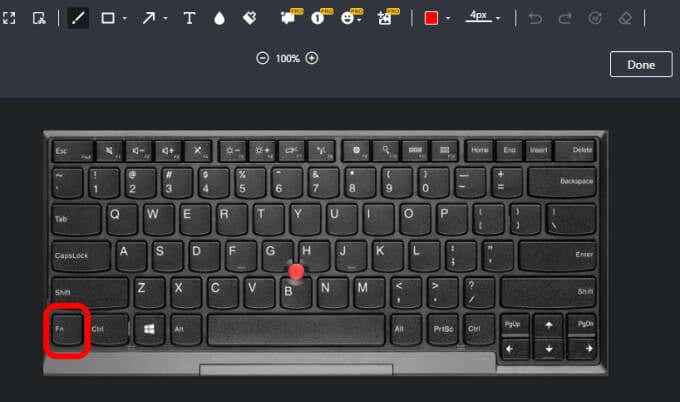
Você pode tirar capturas de tela, adicionar comentários, anotações, desfocar informações pessoais e compartilhar com uploads de um clique em outras plataformas ou apenas salvá-las no disco local.
A ferramenta também se conecta a ferramentas familiares como Trello, Asana e Slack para facilitar a colaboração com clientes ou colegas de equipe.
5. Captura de Nimbus
Nimbus Capture é uma ferramenta de recorte gratuita que permite capturar a tela inteira do seu Chromebook ou apenas partes dela. Você pode usar a ferramenta para desenhar, marcar suas capturas de tela ou gravar vídeos de suas guias ou desktop inteiro usando sua webcam.
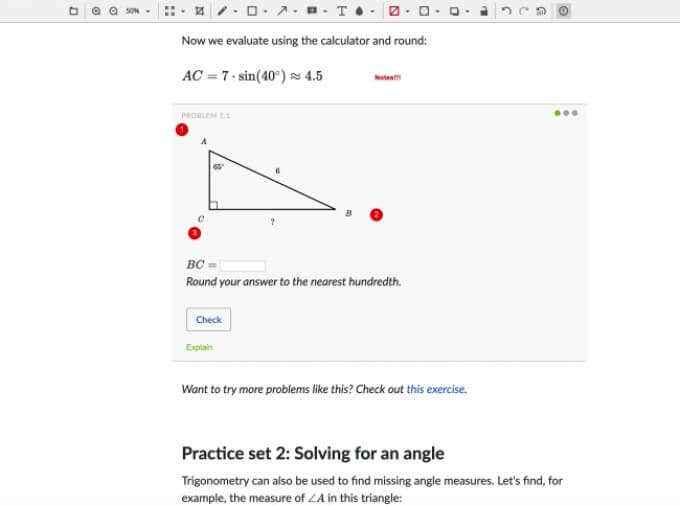
A ferramenta captura páginas parciais ou completas da Web e ajuda a economizar tempo de escrever tutoriais inteiros, criando gravações para se comunicar facilmente. Você pode escolher entre várias opções de captura de tela, como área selecionada, fragmentos, parte visível de uma página ou uma página rolável e capturar sua tela com apenas um clique.
Além disso, seu painel de anotação oferece poderosas ferramentas de edição para tornar seu conteúdo e explicações mais claras, mais informativas e eficazes.
6. Flamory
Flamory está embalado com excelentes recursos além de capturar, editar e compartilhar seus recortes.
Você pode criar instantâneos de página com capturas de tela e conteúdo pesquisáveis, marcar ou fazer miniaturas para usá -las convenientemente. A ferramenta salva uma cópia do arquivo ou página da web que você vê na tela e, quando clicar duas vezes na captura de tela, ela o levará ao local exato na página da web.
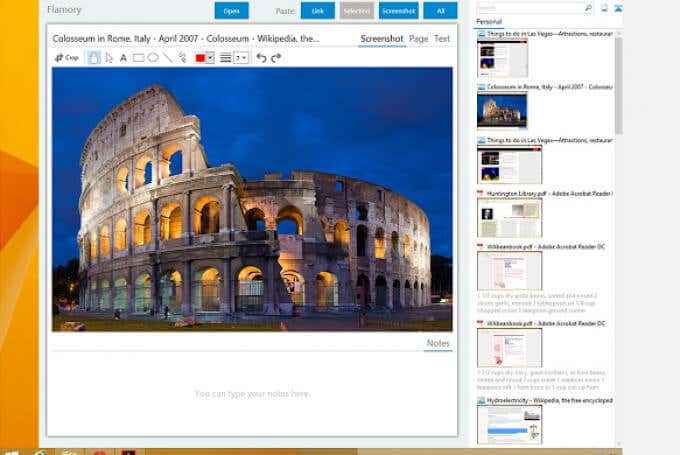
Flamory também agrupa instantâneos com base em tópicos relacionados para que você possa ver toda a sua pesquisa em um só lugar. A ferramenta não faz isso apenas para páginas e documentos da web, mas também para seus arquivos, e -mails e livros de PDF locais, entre outros documentos.
Se seus instantâneos contêm informações confidenciais, você não precisa se preocupar com a exibição de toda a web. Flamory salva todos os recortes e histórico em seu computador e ignora arquivos ocultos ou sessões de navegação privadas.
7. Gyazo
O Gyazo é uma ferramenta de reconfiação simples, mas muito eficaz, que permite que você coloque qualquer aplicativo, capture ação, animação ou gifs e vídeos e compartilhe-os em segundos. A ferramenta salva o que está na sua tela, após o qual você pode editar usando ferramentas básicas e avançadas para uso posteriormente.
Depois de capturar sua tela, Gyazo fará o upload e copiará um link único, mas privado, que você pode colar e compartilhar instantaneamente.
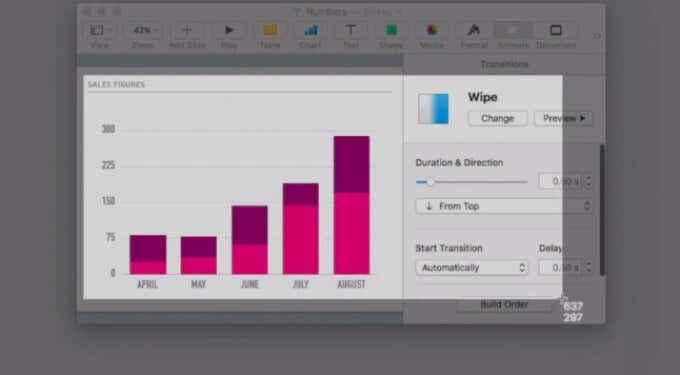
Você também pode reproduzir suas gravações e capturar todos os destaques, exceto momentos interessantes e úteis em sua conta, juntamente com seus detalhes e organizar todas as suas capturas rapidamente.
Pegue imagens e crie vídeos no Chromebook
Independentemente da ferramenta de recorte que você usa no seu Chromebook, você pode pegar imagens e criar vídeos ou gifs como quiser. O método interno pode não oferecer todos os recursos que você precisa criar, editar, anotar e compartilhar seus recortes, mas você pode encontrar uma ferramenta adequada entre nossas sete escolhas que ajudarão você a fazer todo tipo de coisa com seus instantâneos.
Se você tem outros dispositivos Android, confira nossos guias sobre como tirar uma captura de tela no Android e como capturar uma captura de tela de rolagem no Android.
Você tem uma ferramenta de reconseque favorita para Chromebook? Conte -nos sobre isso nos comentários.
- « Como realizar um teste de estresse da CPU
- O trabalho de impressão não excluirá no Windows? Mais de 8 maneiras de consertar »

